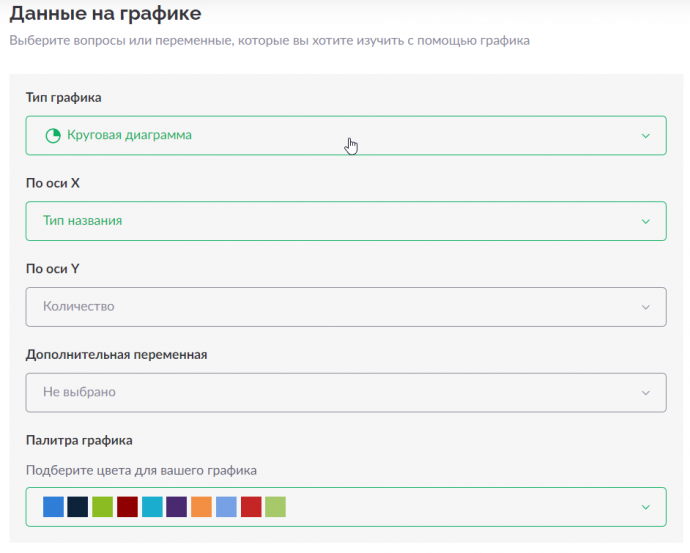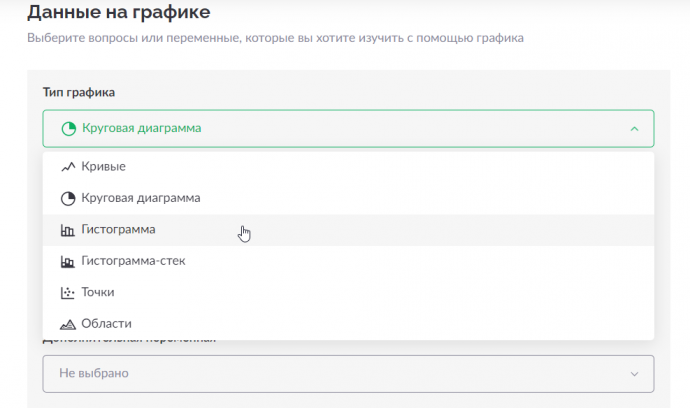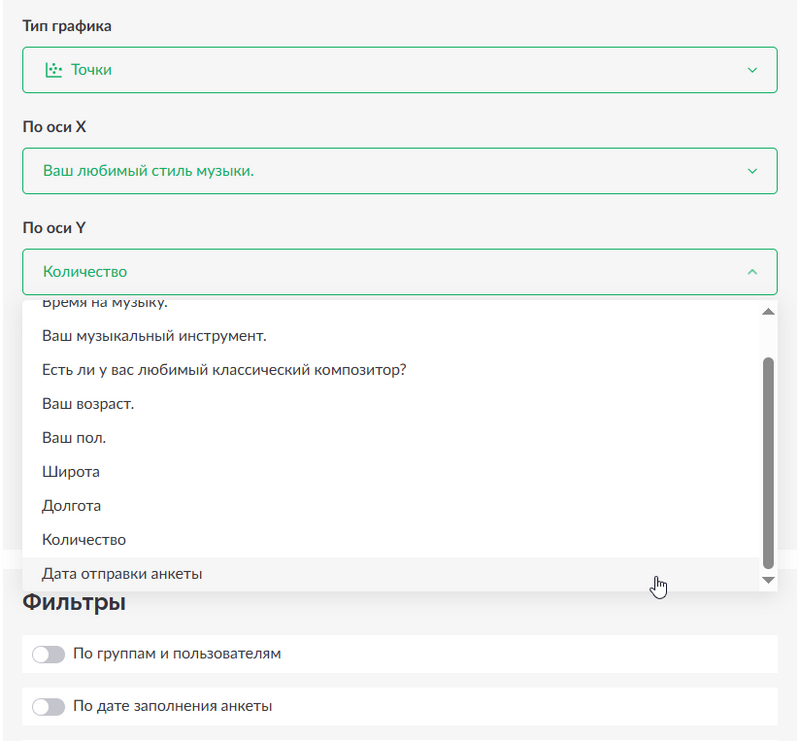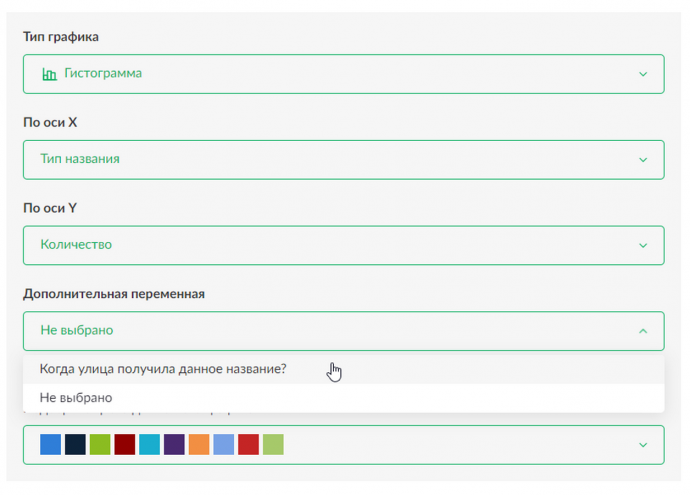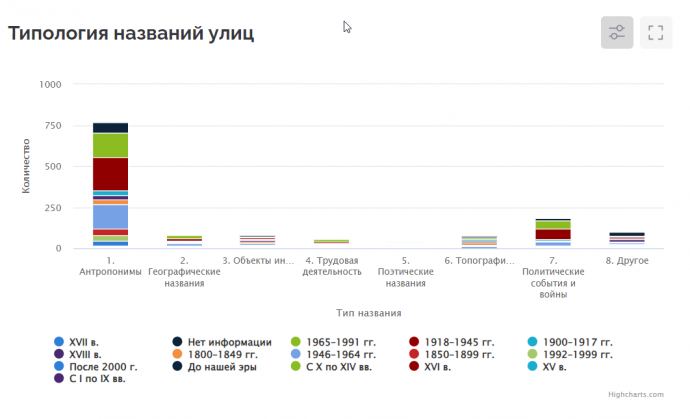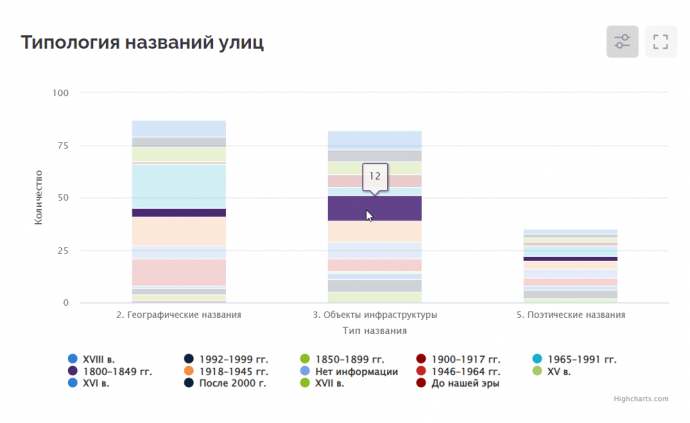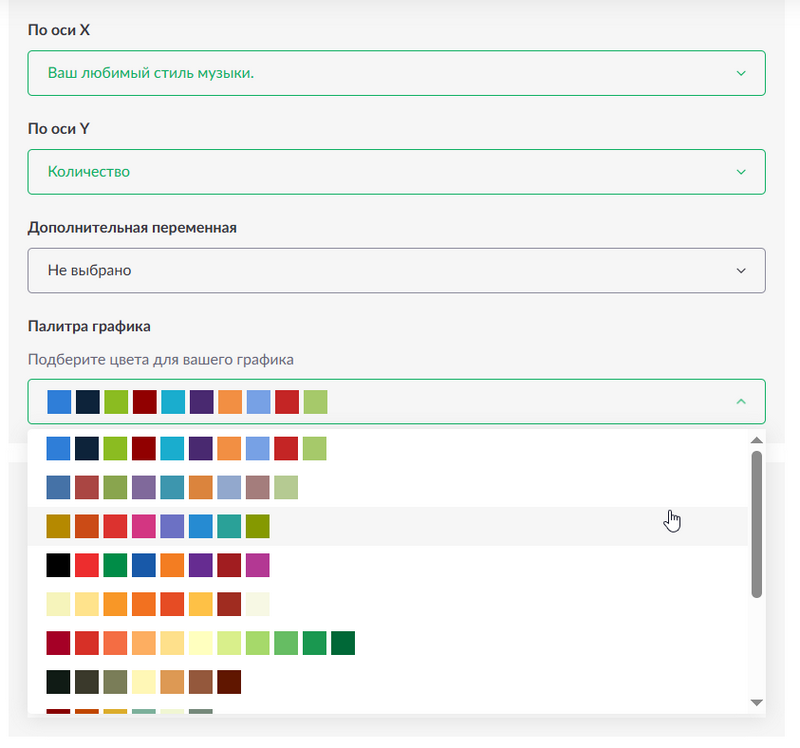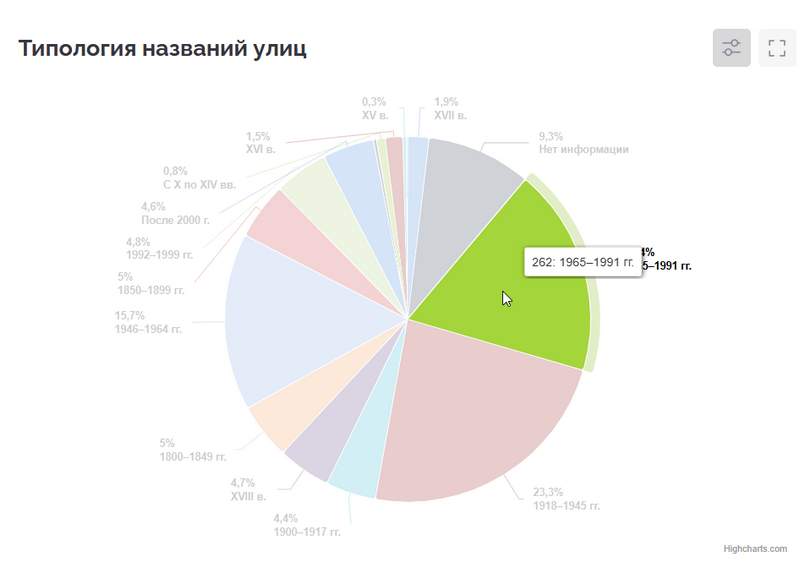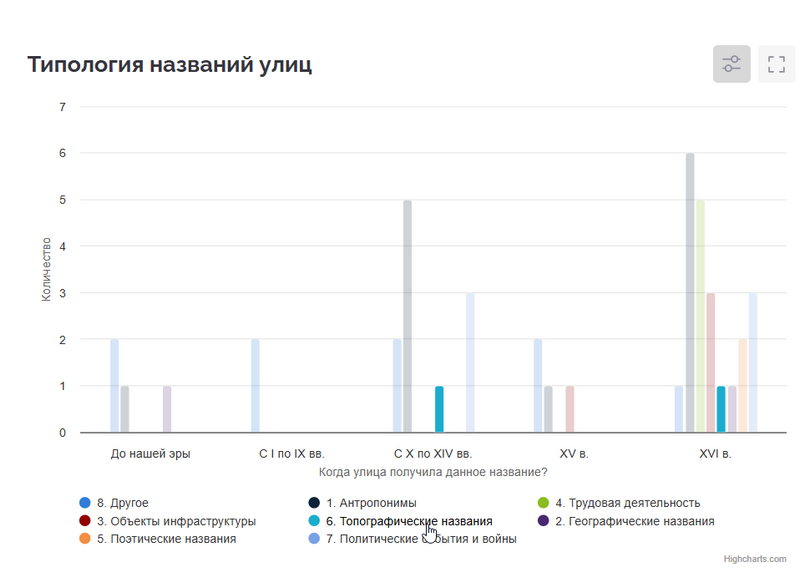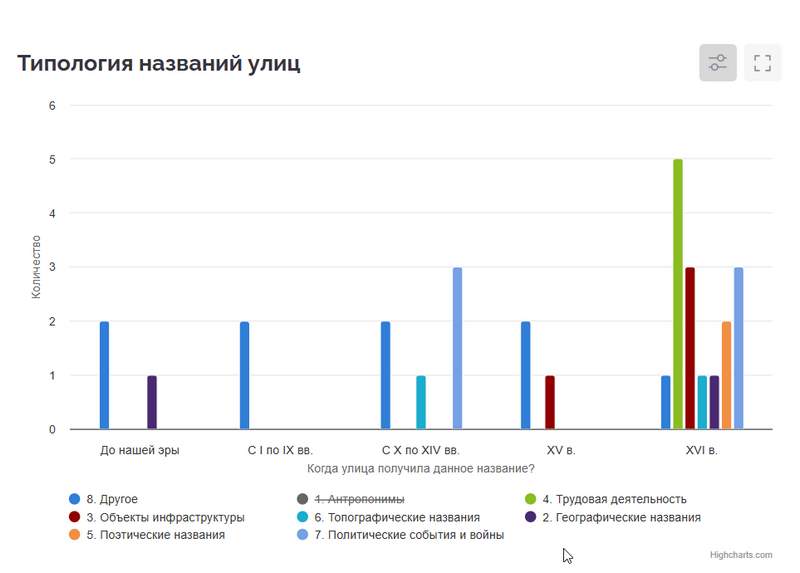Сравнение типов графиков: как выбрать подходящий формат
Для иллюстрации анализа данных с помощью графиков мы используем результаты проектного задания «История одной улицы».
При настройке графика можно не только отфильтровывать данные, которые будут отображаться, но и менять способ их визуализации. Участник проектного задания может выбрать тип графика — например, вместо круговой диаграммы, как на этой иллюстрации, представить те же данные в виде гистограммы. Кроме того, можно настраивать, какие именно вопросы связаны с осями графика, подбирая наиболее наглядный способ представления информации.
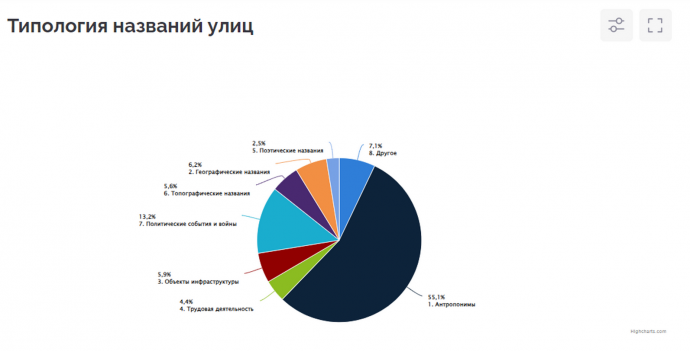
Обратите внимание: не все настройки доступны для каждого типа графика.
Например, при выборе типа «круговая диаграмма» нельзя изменить вопрос по оси Y — этот формат использует только данные по оси X и отображает количество ответов каждого типа. Также для круговой диаграммы недоступна дополнительная переменная, с помощью которой можно было бы разделить данные на группы.
Так, например, на круговой диаграмме нельзя одновременно показать, сколько улиц получили названия-антропонимы в разные исторические периоды — для такого анализа подойдут другие типы графиков, например, гистограмма.
Ниже мы приведём краткие описания основных типов графиков, которые можно использовать для анализа собранных в проекте данных, а также пояснение, какие типы визуализации подойдут для категорий в этом проектном задании (типов названий улиц и исторических периодов).
Гистограмма (столбчатая диаграмма)
Как работает: отображает количество значений в виде вертикальных столбиков по категориям.
Применение: отлично подходит для сравнения количества улиц с разными типами названий (например, сколько антропонимов, топонимов, поэтических и т.д.).
Пример: на оси X — тип названия, на оси Y — количество улиц.
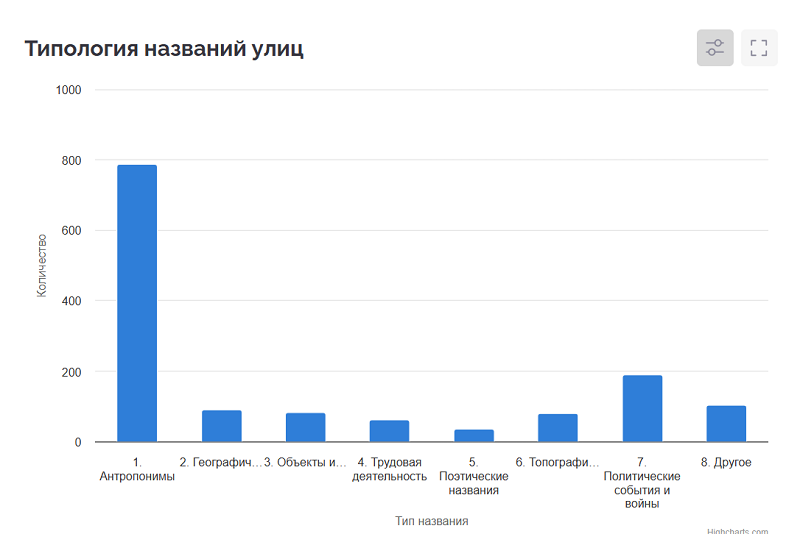
Гистограмма-стек
Как работает: похожа на обычную гистограмму, но каждая колонка делится на части по дополнительной переменной.
Применение: полезна для показа того, как типы названий распределены по историческим периодам.
Пример: ось X — тип названия, каждая колонка разбита по периодам (например, 1900–1917, 1920–1945 и т.д.).
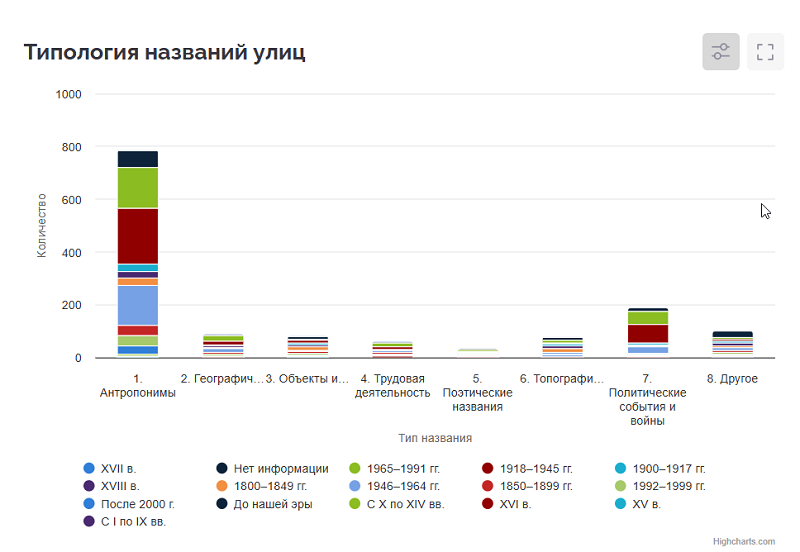
Кривые (линейный график)
Как работает: отображает изменения по времени или другой упорядоченной оси, соединяя точки линиями.
Применение: подойдёт, если вы хотите показать, как менялось количество улиц определённого типа в разные исторические периоды.
Пример: ось X — исторический период, ось Y — количество улиц.
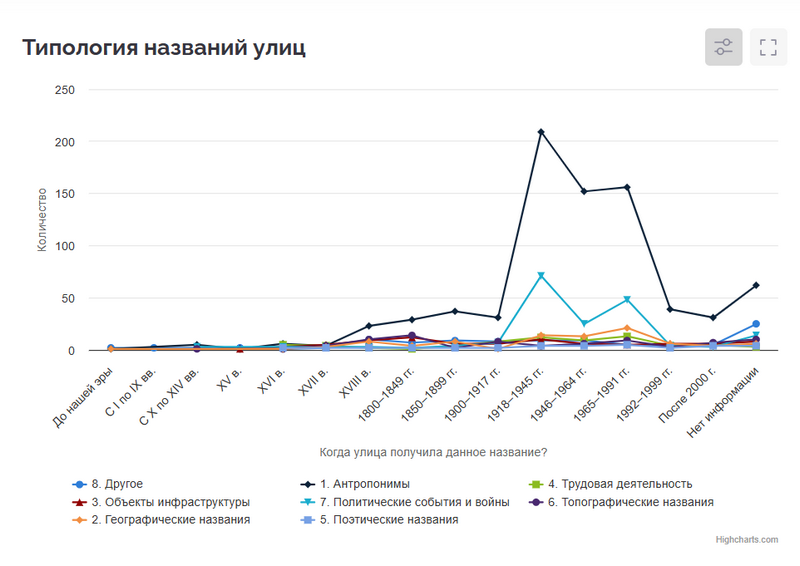
Дополнительные настройки, такие как фильтры и возможности самого графика, позволяют отображать только выбранные данные.
Например, на этом линейном графике скрыты «улицы-антропонимы» — для этого достаточно было кликнуть по их названию в легенде. Это удобный способ сосредоточиться на нужных категориях.
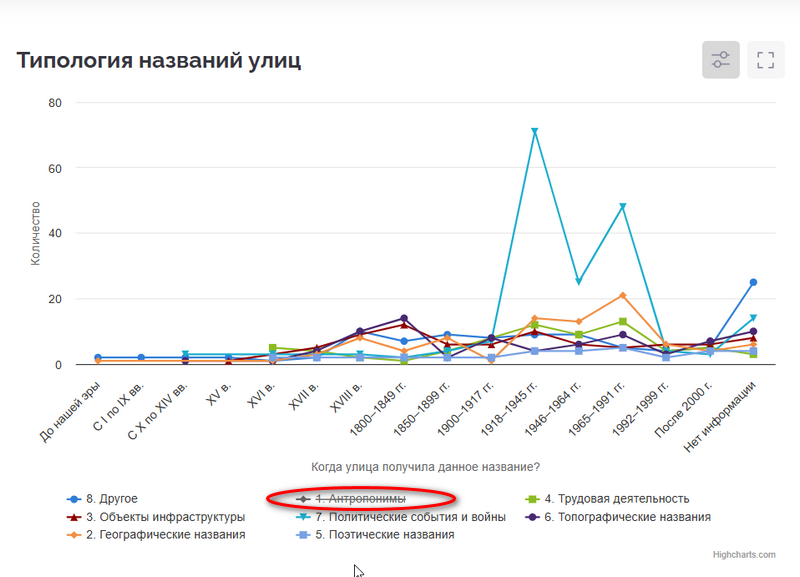
Точки
Как работает: каждая точка — это одно наблюдение, отображаемое по двум переменным.
Применение: хорошо подходит для выявления группировок в данных.
Пример: можно отобразить отдельные улицы по типу названия и периоду. На графике мы видим, в каких областях данные отсутствуют.
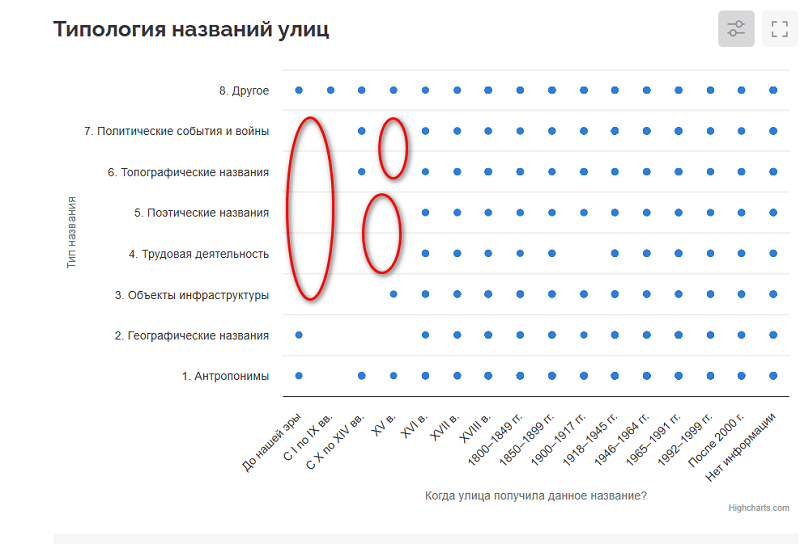
Области (диаграмма с закрашенной областью под кривой)
Как работает: как линейный график, но с заливкой под линией, что подчёркивает «накопление» данных.
Применение: визуализация роста или доминирования категорий по времени.
Пример: показать, как увеличивалось количество названий определённых типов в разные исторические периоды.

Не каждый тип графика одинаково хорошо подходит для анализа и выявления закономерностей в разных наборах данных. Важно учитывать, какие именно вопросы задаются в анкете проектного задания и какие типы данных вы хотите проанализировать. Подробно о том, как осознанно выбирать подходящий тип графика в зависимости от формулировок вопросов и целей исследования, мы поговорим в отдельных тьюториалах, посвящённых созданию собственных проектных заданий.